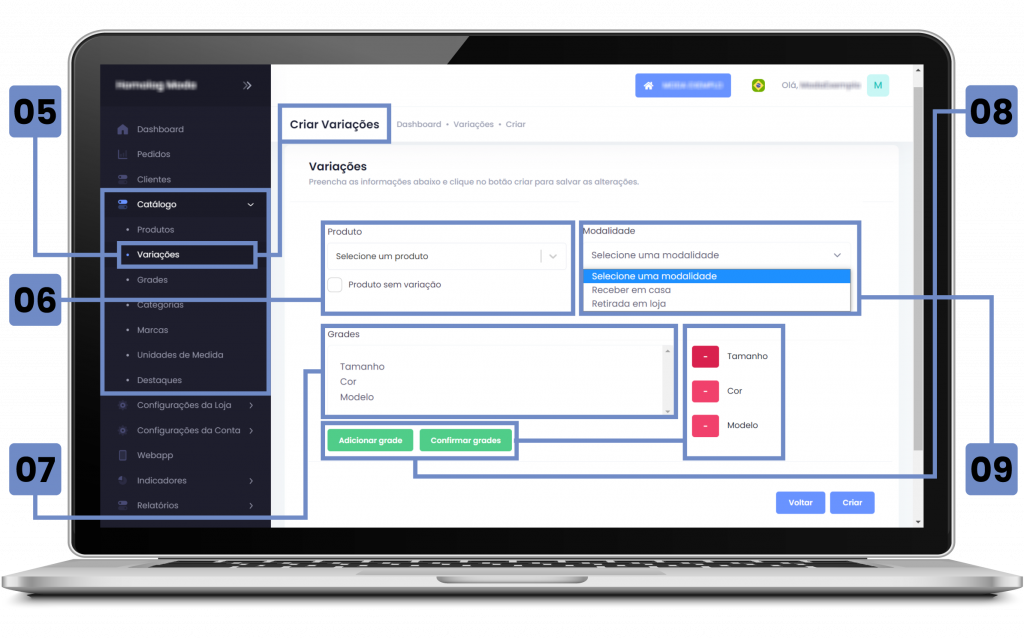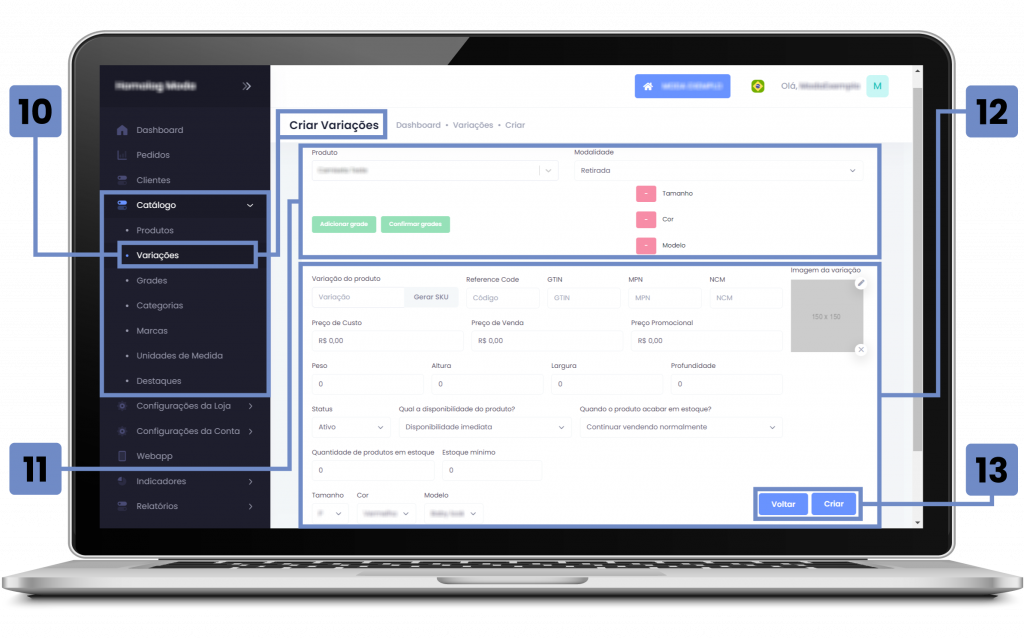Variação
Esta é a tela de variações. Aqui estão disponíveis e são criadas as variações dos produtos que serão vendidos no WebApp. Um mesmo produto pode ter diferentes variações a depender das grades aplicadas, assim é possível ter um mesmo produto que varia em cor, tamanho, modelo, acessórios, etc. Esse conjunto de especificações selecionadas dentro das grades aplicadas vão compor as ditas variações dos produtos, são essas variações que possibilitam as inúmeras opções de escolha de um produto disponíveis no WebApp.
Confira abaixo todas as etapas desta configuração.
Tela 1 – Lista de Variação
Tela 2 – Criar Variações
Tela 3 – Criar Variações
Visão Geral
Import HTML Content
Conteúdo das Ferramentas
Tarefas